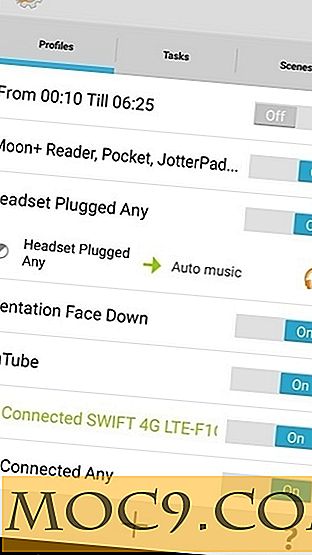मैक ऐप स्टोर से मुफ्त ऐप्स डाउनलोड करते समय पासवर्ड प्रॉम्प्ट कैसे बाईपास करें
जब भी आप मैक ऐप स्टोर से ऐप डाउनलोड करने का प्रयास करते हैं, तो आपको अपना ऐप्पल आईडी और पासवर्ड दर्ज करने के लिए कहा जाता है। जबकि वह सावधानी पूर्व भुगतान ऐप्स के लिए अच्छी है, ताकि आप गलती से उस ऐप को ख़त्म नहीं कर सकें जिसकी आपको आवश्यकता नहीं है, वही सावधानी केवल मुफ्त ऐप्स के साथ पूरी तरह से फिट नहीं होती है।
यदि आप मैक ऐप स्टोर के आसपास कुछ समय तक घूमते हैं और नए ऐप्स का परीक्षण करने का प्रयास करते हैं, तो यह परेशान हो सकता है कि जब भी आप ऐप डाउनलोड करते हैं तो ऐप्पल द्वारा पासवर्ड प्रॉम्प्ट भेजा जाता है। सौभाग्य से, आपके लिए प्रॉम्प्ट को बाईपास करने और ऐप को सीधे एक क्लिक के साथ स्थापित करने का एक तरीका है।
नोट : हम केवल पासवर्ड प्रॉम्प्ट को बाईपास करने के लिए विधि प्रदान करते हैं। यदि आप इसके साथ सहज नहीं हैं और महसूस करते हैं कि यह सुरक्षित नहीं है, तो नीचे दिए गए निर्देशों का पालन न करें।
निशुल्क ऐप्स डाउनलोड करते समय पासवर्ड प्रॉम्प्ट को बाईपास करना
काम को पाने के लिए आपको किसी तृतीय-पक्ष ऐप की आवश्यकता नहीं है क्योंकि मैक के सेटिंग पैनल से प्रॉम्प्ट अक्षम किया जा सकता है। यहां कदम हैं।
सुनिश्चित करें कि ऐप स्टोर आपके मैक पर खुला नहीं है। यदि यह है, तो शुरू करने से पहले इसे बंद करें।
1. ऊपरी-बाएं कोने में ऐप्पल लोगो पर क्लिक करें और सेटिंग पैनल में "सिस्टम प्राथमिकताएं ..." का चयन करें।

2. जब सिस्टम वरीयता पैनल खुलता है, तो "ऐप स्टोर" विकल्प पर क्लिक करें जहां प्रॉम्प्ट को बाईपास करने का विकल्प स्थित है।

3. ऐप स्टोर सेटिंग्स पैनल के तहत, आपको एक ड्रॉप-डाउन मेनू मिलेगा जो "नि: शुल्क डाउनलोड" लेबल के बगल में "पासवर्ड की आवश्यकता है" कहता है।
यहां वह जगह है जहां आप ऐप्स के लिए पासवर्ड प्रॉम्प्ट सेटिंग्स बदल सकते हैं। चूंकि आप जो करना चाहते हैं वह एक त्वरित ऐप डाउनलोड करते समय दिखाई देने वाले संकेत को अक्षम कर देता है, इसलिए आपको "नि: शुल्क डाउनलोड" विकल्प के लिए ड्रॉप-डाउन मेनू पर क्लिक करना होगा और "पासवर्ड सहेजें" चुनें।

4. आप "खरीद और इन-ऐप खरीद" के बगल में दिए गए ड्रॉप-डाउन मेनू से एक विकल्प चुनकर भुगतान किए गए ऐप्स के लिए सेटिंग्स को भी समायोजित कर सकते हैं।

वहां आपके पास से चुनने के लिए दो विकल्प हैं: या तो जब भी आप ऐप डाउनलोड करते हैं या पंद्रह मिनट के लिए पासवर्ड सहेजा जाता है तो ऐप स्टोर आपको पासवर्ड के लिए संकेत देता है। यदि आप बाद वाला विकल्प चुनते हैं, तो आपको पासवर्ड दर्ज करने के बाद अगले पंद्रह मिनट के लिए पासवर्ड दर्ज करने की आवश्यकता नहीं होगी। यदि आप सशुल्क ऐप्स का एक गुच्छा डाउनलोड करने जा रहे हैं, तो यह वह विकल्प है जिसे आपको चुनना चाहिए क्योंकि आप डाउनलोड किए गए प्रत्येक ऐप के लिए अपना पासवर्ड दर्ज न करके कुछ समय बचाएंगे।
नौकरी पूरी होने के बाद अब आप सेटिंग्स पैनल से बाहर निकल सकते हैं।
अब, मैक ऐप स्टोर लॉन्च करें और एक मुफ्त ऐप डाउनलोड करने का प्रयास करें। आप देखेंगे कि यह अब आपको अपना ऐप्पल आईडी पासवर्ड इनपुट करने के लिए नहीं कहता है। इसने काम कर दिया!
निष्कर्ष
यदि आप ऐप जुंकी बनते हैं और हमेशा अपने मैक पर ऐप स्टोर से ऐप्स डाउनलोड कर रहे हैं, तो आपको निश्चित रूप से उपरोक्त मार्गदर्शिका का उपयोग बहुत अच्छा होगा क्योंकि यह आपको डाउनलोड होने पर ऐप्पल आईडी पासवर्ड इनपुट करने की परेशानी से बचाएगा एक ऐप।